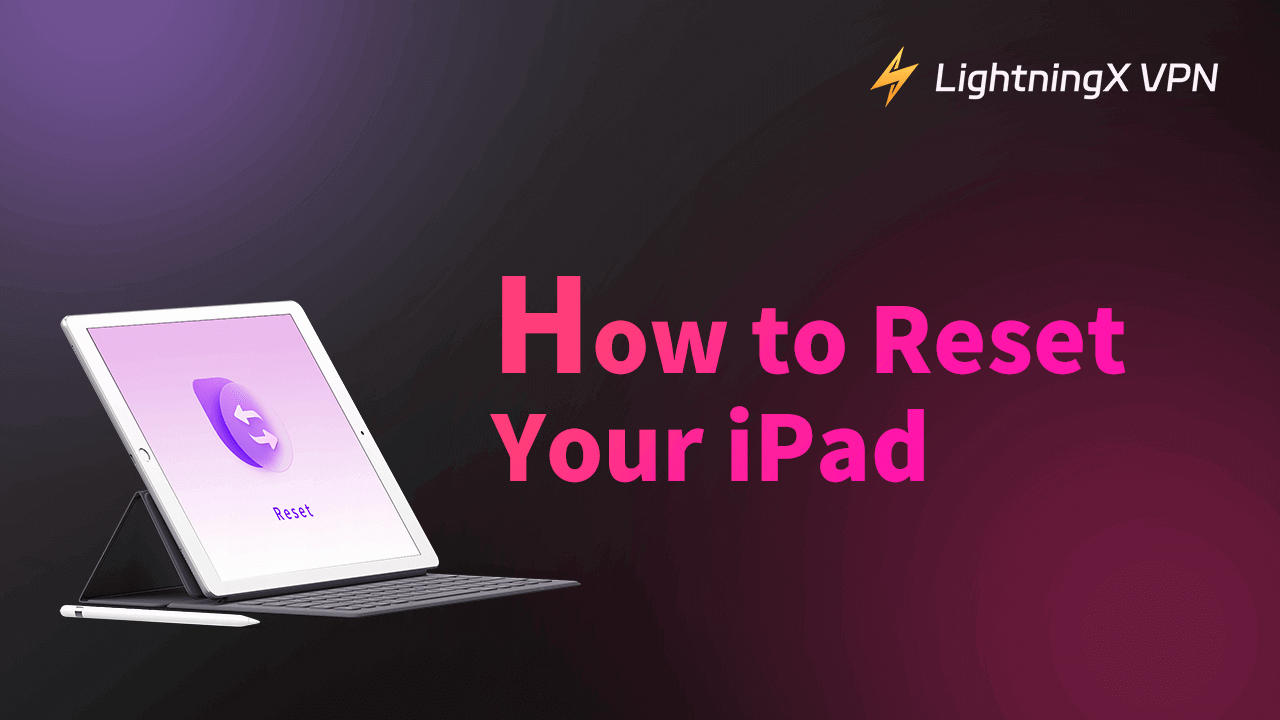iPad를 초기화하면 성능 저하, 앱 충돌, 또는 기기를 양도하거나 판매하기 전에 모든 데이터를 삭제하고 싶은 경우와 같은 여러 문제를 해결할 수 있습니다. iPad, iPad mini, iPad Air, iPad Pro를 사용 중이든 여러 가지 초기화 옵션이 제공됩니다.
이 가이드는 간단한 단계로 아이패드 리셋 방법을 알려드립니다. 빠른 수정이 필요하든 완전한 재설정이 필요하든, 여기에서 올바른 지침을 찾을 수 있습니다.
아이패드 초기화 3가지 유형
iPad 초기화에는 소프트 리셋, 강제 리셋, 공장 초기화의 세 가지 방법이 있습니다. 각 방법이 iPad를 초기화하는 방식이 다릅니다. iPad에 필요한 방법을 확인하세요.
- 소프트 리셋: 가장 간단한 재시작 방법으로, 데이터를 삭제하거나 손상시키지 않습니다. iPad가 느려지거나 앱이 멈출 때 유용합니다.
- 아이패드 강제 초기화: 이 방법은 iPad를 더 강력하게 초기화하지만 데이터를 지우지는 않습니다. iPad가 응답하지 않고 일반적인 방법으로 전원을 끌 수 없는 경우 강제 초기화를 고려할 수 있습니다.
- 공장 초기화: 이 방법은 “모든 콘텐츠 및 설정 지우기”로, iPad를 깨끗하게 지우고 원래 공장 상태로 복원합니다. 판매하거나 기기를 양도하기로 결정한 경우, 또는 “새로운 iPad”가 필요한 경우(완전한 시스템 새로 고침).
중요한 참고 사항: iPad를 공장 초기화하기로 결정한 경우, iPad 데이터를 백업하는 것을 잊지 마세요. 계속 읽고 iPad 데이터를 백업하는 방법을 알아보세요.
초기화 전에 iPad를 백업하는 방법
공장 초기화는 모든 데이터를 삭제하므로, 먼저 iPad를 백업하는 것이 중요합니다. 주로 두 가지 방법이 있습니다: iCloud 또는 컴퓨터.
1.iCloud 백업 사용
- iPad를 Wi-Fi에 연결합니다.
- 설정 > [사용자 이름] > iCloud > iCloud 백업으로 이동합니다.
- iCloud 백업이 활성화되어 있지 않다면, 활성화합니다.
- “지금 백업”을 탭하고 백업이 완료될 때까지 기다립니다.
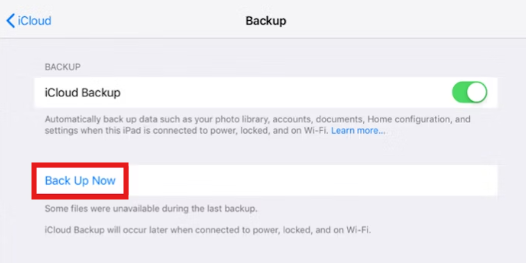
2.컴퓨터 사용 (iTunes 또는 Finder)
- USB 케이블로 iPad를 컴퓨터에 연결합니다.
- iTunes(Windows 또는 macOS Mojave 및 이전 버전) 또는 Finder(macOS Catalina 및 이후 버전)를 엽니다.
- 장치 목록에서 iPad를 선택합니다.
- “백업” 아래에서 “지금 백업”을 선택합니다. 백업 후에는 데이터가 안전하다는 것을 확인하고 진행할 수 있습니다.
공공 Wi-Fi 네트워크에서 iPad를 백업할 때, 데이터를 보호하기 위해 VPN을 사용하는 것을 고려하세요. LightningX VPN과 같은 VPN은 Shadowsocks와 같은 암호화 프로토콜로 인터넷 연결을 암호화하여 백업이 잠재적 위협으로부터 안전하게 유지되도록 돕습니다.
팁: LightningX VPN은 무료로 다운로드하여 사용할 수 있으며, 신규 사용자라면 운이 좋습니다. 불만족스러울 경우 30일 보증 기간 내에 환불을 요청하세요. iPad를 초기화하는.

아이패드 초기화 하는법: 세 가지 재설정 방법
iPad에 발생한 문제를 찾았다면 다음 단계를 수행하여 iPad를 올바르게 재설정하세요.
iPad 소프트 재설정
소프트 재설정은 기본적으로 재시작입니다. 가장 방해가 적은 옵션이며 데이터를 지우지 않습니다. 느린 성능이나 일시적인 버그와 같은 사소한 문제를 해결하는 데 적합합니다. iPad를 소프트 재설정하려면:
1단계: 전원 버튼을 누르고 있습니다:
- 홈 버튼이 있는 iPad(화면 아래의 둥근 버튼): 상단 전원 버튼을 누르고 “전원 끄기 슬라이드” 옵션이 나타날 때까지 누르고 있습니다.
- 홈 버튼이 없는 iPad: 상단 전원 버튼과 함께 볼륨 업 또는 볼륨 다운 버튼을 누르고 “전원 끄기 슬라이드” 옵션이 나타날 때까지 누르고 있습니다.
2단계: 전원 끄기 슬라이드: 슬라이더를 왼쪽에서 오른쪽으로 이동하여 iPad의 전원을 끕니다.
3단계: 몇 초 기다리기: 완전히 전원이 꺼질 때까지 약 10초 기다립니다.
4단계: 다시 켜기: 전원 버튼을 누르고 Apple 로고가 나타날 때까지 누르고 있습니다.
이 방법은 앱이 멈추거나 iPad가 느리게 작동하는 것과 같은 작은 결함에 효과적입니다.
iPad를 강제 재시작하기
iPad가 멈추거나 응답하지 않는 경우, 강제 재시작을 시도해 보세요. 이는 소프트 리셋보다 강력하지만, 여전히 데이터를 삭제하지 않습니다. iPad를 강제 초기화하는 단계는 다음과 같습니다.
1.홈 버튼이 있는 iPad의 경우:
- 홈 버튼과 전원 버튼을 동시에 누르고 있습니다.
- Apple 로고가 나타날 때까지 두 버튼을 계속 누르고 있습니다(약 10초).
2.홈 버튼이 없는 iPad의 경우:
- 볼륨 업 버튼을 빠르게 누르고 놓습니다.
- 볼륨 다운 버튼을 빠르게 누르고 놓습니다.
- 그런 다음 전원 버튼을 누르고 Apple 로고가 나타날 때까지 누르고 있습니다. 강제 재시작 후, iPad는 정상으로 돌아가야 합니다.
iPad 공장 초기화
공장 초기화는 iPad의 모든 것을 지우는 전체 초기화입니다. 판매하거나 주거나 완전히 새롭게 시작하고 싶을 때 유용합니다.
시스템 설정을 통한 공장 초기화
1단계: 설정 열기: iPad의 설정으로 이동합니다.
2단계: 일반으로 이동하기: 아래로 스크롤하여 일반을 탭합니다. 3단계: 초기화 옵션 찾기:
- 일반 메뉴 하단의 “iPad 전송 또는 초기화”를 탭합니다.
- “모든 콘텐츠 및 설정 지우기”를 선택합니다.
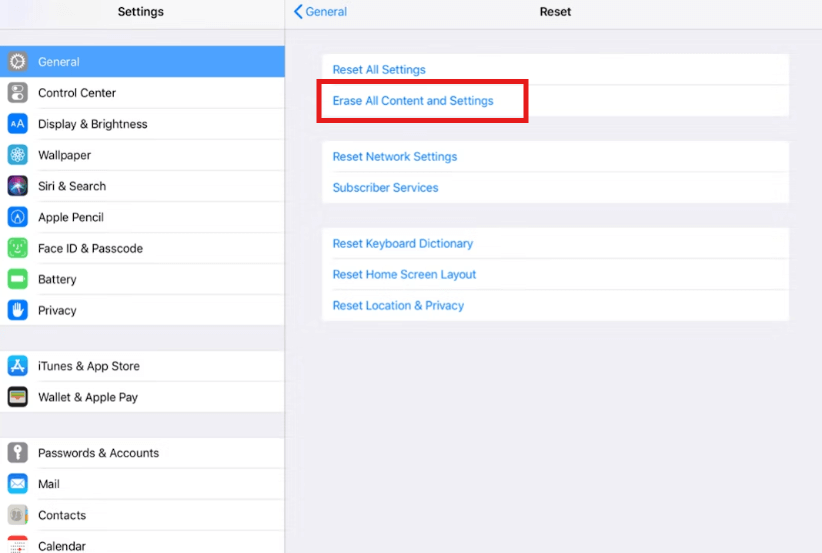
3단계: 초기화 확인하기
- 암호, Apple ID 비밀번호, 또는 스크린 타임 암호를 입력하라는 메시지가 표시될 수 있습니다.
- 확인 후, iPad는 모든 콘텐츠를 지우기 시작합니다. 이 과정은 몇 분 걸릴 수 있습니다.
4단계: iPad 설정하기: 완료되면, iPad는 재시작하고 “Hello” 화면이 표시되며 새 기기처럼 보입니다.
iTunes 또는 Finder를 사용하여 공장 초기화하기
iPad가 응답하지 않는 경우, 컴퓨터를 사용하여 공장 초기화를 수행할 수도 있습니다.
1단계: iPad를 컴퓨터에 연결하기
- macOS Catalina 이후 버전을 실행하는 Mac에서 Finder를 엽니다.
- 이전 버전의 Mac 또는 Windows PC에서 iTunes를 엽니다.
2단계: iPad를 복구 모드로 설정하기:
- 홈 버튼이 있는 iPad의 경우: 홈 버튼과 전원 버튼을 눌러 복구 모드 화면이 나타날 때까지 누르고 있습니다.
- 홈 버튼이 없는 iPad의 경우: 볼륨 업 버튼을 빠르게 누르고 놓은 후, 볼륨 다운 버튼을 빠르게 누르고 놓습니다. 그런 다음 전원 버튼을 누르고 복구 모드 화면이 나타날 때까지 누르고 있습니다.
3단계: iPad 복원을 선택하기: iTunes 또는 Finder에서 “iPad 복원” 옵션이 표시됩니다. 그것을 클릭하고 지침을 따르세요.
4단계: 초기화 완료하기: 컴퓨터는 최신 iPadOS 소프트웨어를 다운로드하고 iPad에 재설치합니다. 완료되면, iPad는 재시작하고 설정 화면이 나타납니다.
데이터를 지우지 않고 다른 설정 재설정
모든 것을 지우지 않고 특정 설정만 재설정하려면 다음 옵션을 시도하세요.
- 모든 설정 초기화: 데이터는 유지되지만, Wi-Fi 비밀번호 및 배경화면과 같은 설정이 초기화됩니다. 설정 > 일반 > iPad 전송 또는 초기화 > 초기화 > 모든 설정 초기화로 이동합니다.
- 네트워크 설정 초기화: 이렇게 하면 Wi-Fi 및 Bluetooth와 같은 모든 네트워크 설정이 재설정됩니다. iPad가 Wi-Fi에 연결되지 않는 경우 유용합니다. 설정 > 일반 > 전송 또는 iPad 재설정 > 재설정 > 네트워크 설정 재설정으로 이동합니다.
결론
iPad를 재설정하면 많은 일반적인 문제를 해결하고 성능을 개선할 수 있습니다. 이 게시물에서는 아이패드 리셋 방법의 세 가지 방법을 소개합니다. 특히 기기를 판매하거나 양도할 준비를 하는 경우, 공장 초기화를 하기 전에 항상 데이터를 백업하는 것을 잊지 마세요. 이러한 단계를 통해 iPad 재설정이 원활하고 간단한 프로세스가 되기를 바랍니다. 이제 iPad에 필요할 때마다 새 출발을 제공할 준비가 되었습니다!